Удаление предыдущих активаций MS Office
Удалите все файлы и папки маркеров лицензий в случае их обнаружения в следующих местах:
- Для типа лицензии vNext
%localappdata%\Microsoft\Office\Licenses(Приложения Microsoft 365 для корпоративной версии 1909 или позже) - Для типа лицензии «активация на общем компьютере»:
%localappdata%\Microsoft\Office\16.0\Licensing
Проверьте и удалите устаревшую лицензию с помощью сценария ospp.vbs.
ВНИМАНИЕ! Убедитесь, что если вы хотите запустить сценарий на удаленном компьютере, брандмауэр Windows разрешает трафик инструментария управления Windows (WMI) на удаленный компьютер и используемая учетная запись пользователя является членом группы администраторов на компьютере, на котором запущен сценарий.
Перед запуском сценария ospp.vbs вы должны правильно указать каталог. Выполните одну из следующих команд из командной строки с повышенными привилегиями в соответствии с установкой Office:
cd "C:\Program Files\Microsoft Office\Office16"
Для 32-разрядной версии Office в 64-разрядной операционной системе:
cd "C:\Program Files (x86)\Microsoft Office\Office16"
Запустите следующую команду, чтобы получить список лицензий, которые используются в настоящее время:
cscript ospp.vbs /dstatus
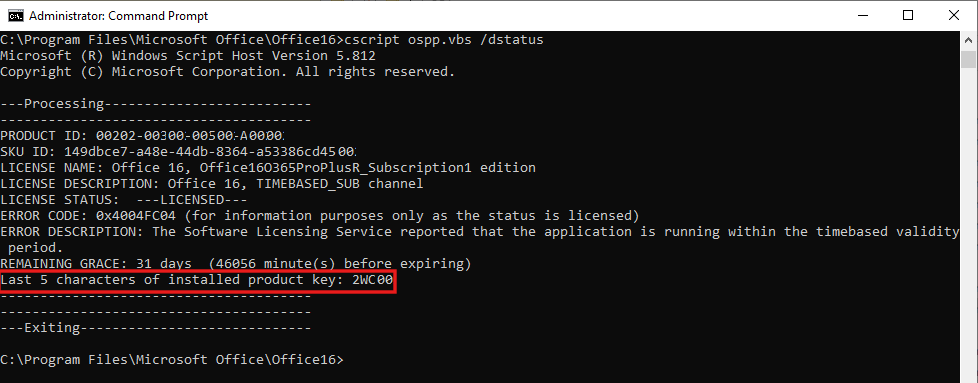 ПРИМЕЧАНИЕ Выходные данные могут включать лицензии для нескольких приложений. Если отображается сообщение Установленные ключи продуктов не обнаружены, пропустите предыдущие шаги и перейдите к Удалить следующую запись реестра.
Если для приложений, лицензии которых вы хотите удалить, возвращается частичный ключ продукта, обратите внимание на значение, отображаемое для последних 5 символов установленного ключа продукта, для использования на шаге ниже.
ПРИМЕЧАНИЕ Выходные данные могут включать лицензии для нескольких приложений. Если отображается сообщение Установленные ключи продуктов не обнаружены, пропустите предыдущие шаги и перейдите к Удалить следующую запись реестра.
Если для приложений, лицензии которых вы хотите удалить, возвращается частичный ключ продукта, обратите внимание на значение, отображаемое для последних 5 символов установленного ключа продукта, для использования на шаге ниже.
Выполните следующую команду, чтобы удалить лицензию для приложения с помощью соответствующего частичного ключа продукта:
cscript ospp.vbs /unpkey:2WC00
Где 2WC00 частичный ключ, полученный на предыдущем шаге.
При удалении лицензии должно появиться сообщение Удаление ключа продукта выполнено успешно.
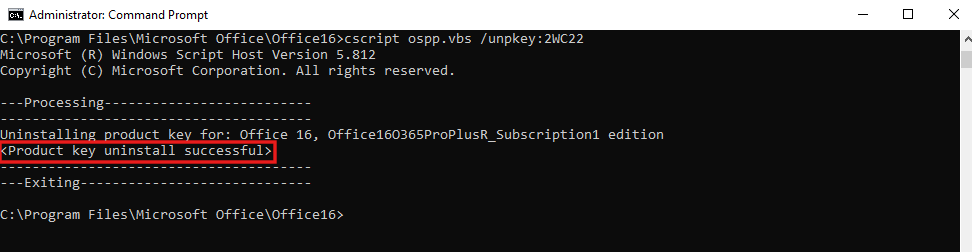 При необходимости повторите команду, чтобы удалить лицензии для приложений, перечисленных в выходных данных.
При необходимости повторите команду, чтобы удалить лицензии для приложений, перечисленных в выходных данных.
Удалите следующую запись реестра: HKEY_CURRENT_USER\Software\Microsoft\Office\16.0\Common\Licensing